
Grafik sanatlar, tasarımcılar, illüstratörler, tipograflar vb. dünyasındaki profesyoneller için. ya da bu dünyayla ilgilenen herkes için, hakkında bilgi sahibi olmak çok gereklidir. bir rengin pantonesi nasıl anlaşılır, yani Pantone değerlerinin sahip olduğu, örneğin logomda kullandığım CMYK rengi.
Bu yazıda size sadece bir rengin Pantone'unu nasıl tanıyacağınızı anlatmakla kalmayacak, aynı zamanda açıklayacağız. Pantone sistemi nedir, henüz bilmiyorsanız.
100'e kadar farklı ton insan gözünü ayırt edebilir, renklerin her biri, eklenen aydınlatmaya veya doygunluğa bağlı olarak değişebilir. Etrafımızda bulduğumuz tüm renkler ışığın nasıl ölçüldüğüne bağlı olarak değil, sayıları değişiyor, ne dendiğini biliyoruz, adı hiç konulmamış renkler var.
Pantone sistemi nedir?
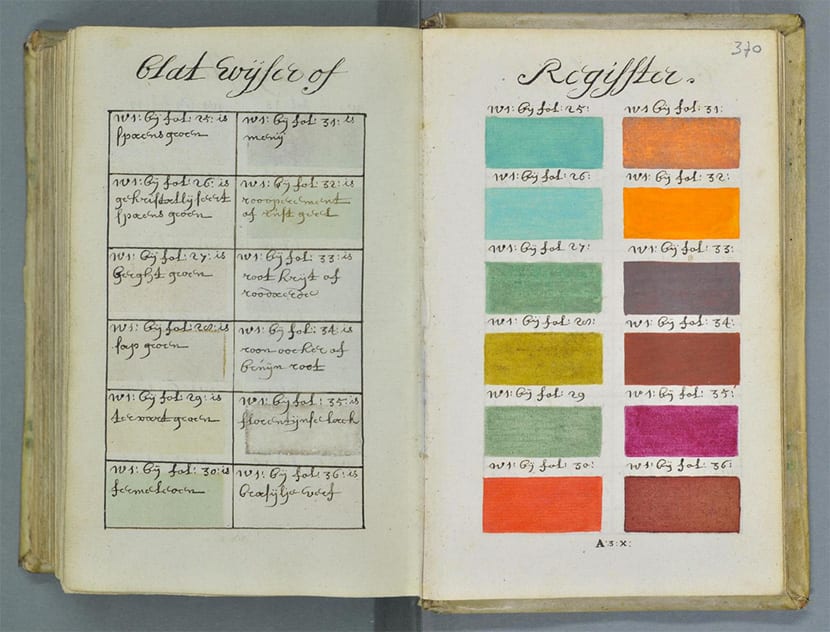
Pantone sistemi, dünya çapında kullanılan bir renk kılavuzudur. Bu kılavuzda veya mektupta, renkler, aralarında ayrım yapmak için kodlanmıştır. İlk Pantone mektubu 1963 yılında, markaların renk kararlarını kontrol etmelerini sağlayacak evrensel bir kromatik dil yaratmak amacıyla ortaya çıktı.
Renklerle ilgili algımız birkaç faktöre bağlıdır., bulundukları malzeme, kağıdın türü, yüzeyin dokusu, aydınlatma vb.
Pantone markası 60'ların başında kozmetik, moda ve medikal sektörü için renk örnekleri oluşturma konusunda uzmanlaşmış bir matbaa şirketiydi. Lawrence Herbert, konu baskı projeleri ve renk üretimi olduğunda, tasarımcılar ve matbaa çalışanları arasındaki iletişimin zayıf olduğunu fark etti. 1963, ilk 10 renkli Pantone tablosunu veya kılavuzunu yarattı.
Pantone tablosu zamanla tasarımcılar için olmazsa olmaz bir aksesuar ve baskı dünyasından profesyoneller. Bugün, Pantone tarafından grafik baskı için patentli iki binden fazla renk var.
Bir rengin Pantone'u nasıl anlaşılır?
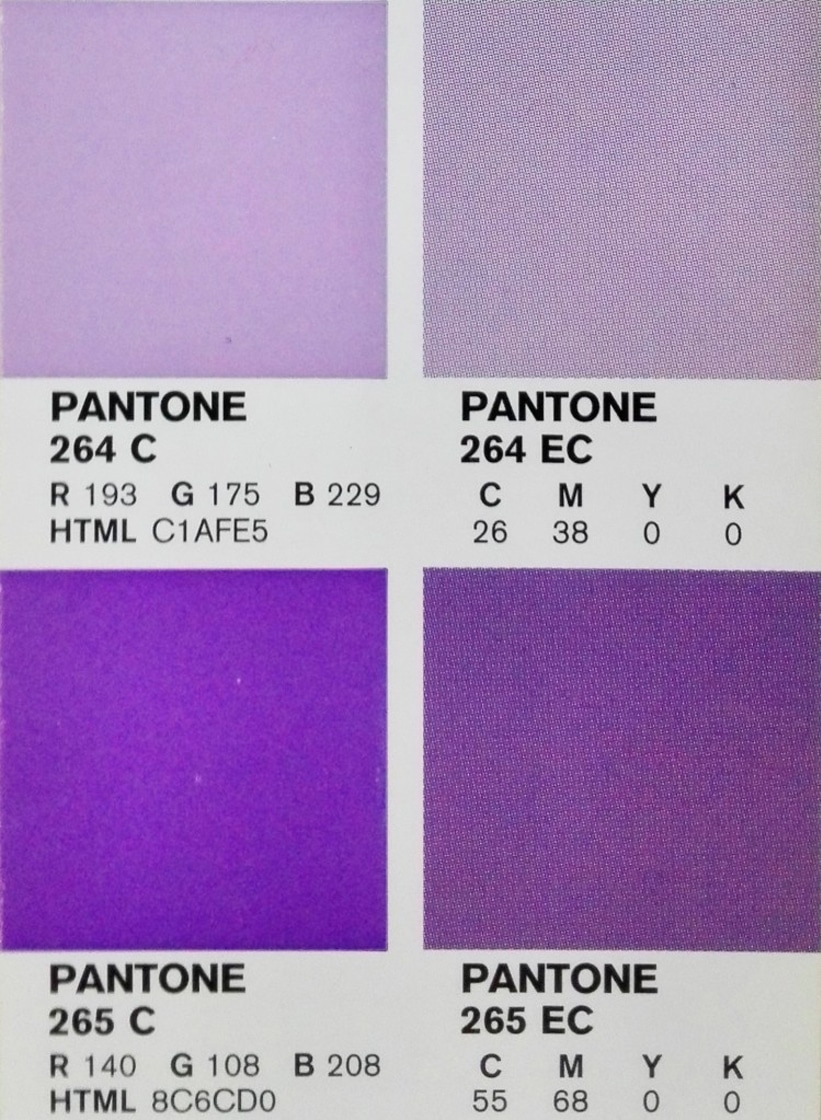
Bir rengin Pantone'unu bilmek için var olan yollardan biri, Pantone örneklerinin toplandığı Pantone kitapları ve bunların farklı kağıtlara nasıl uygulanacağı. Bu, logonun renginin farklı malzeme ve dokularda aynı şekilde yeniden üretilmesi gereken bir marka logosuyla çalışırken çok önemlidir.
Ek olarak, bir dizi kağıt şeritten oluşan iyi bilinen Pantone çizelgeleri, yalnızca ürünün izlenimlerini toplamakla kalmaz. adıyla renk örnekleri, ancak bunları kullanma formülü ve RGB ve CMYK'daki eşdeğerleri.
Bu kılavuz ile baskı işleminden sonra elde edeceğimiz renk doğru olacaktır; verilen örneğin altında verilen kod ile renk tanımlanır ve çoğaltılmasında herhangi bir hata yoktur. Monitörün farklı tonları olduğundan, ekrandaki rengin kılavuzdaki veya baskıdaki ile aynı olmadığını unutmayın.
Photoshop'ta bir rengin Pantone'u nasıl bilinir?
Daha önceki vakalarda yaptığımız gibi, yapılacak ilk şey yeni bir belge açmaktır programda varsayılan bir boyutla açabilir veya beğeninize göre özelleştirebilirsiniz.
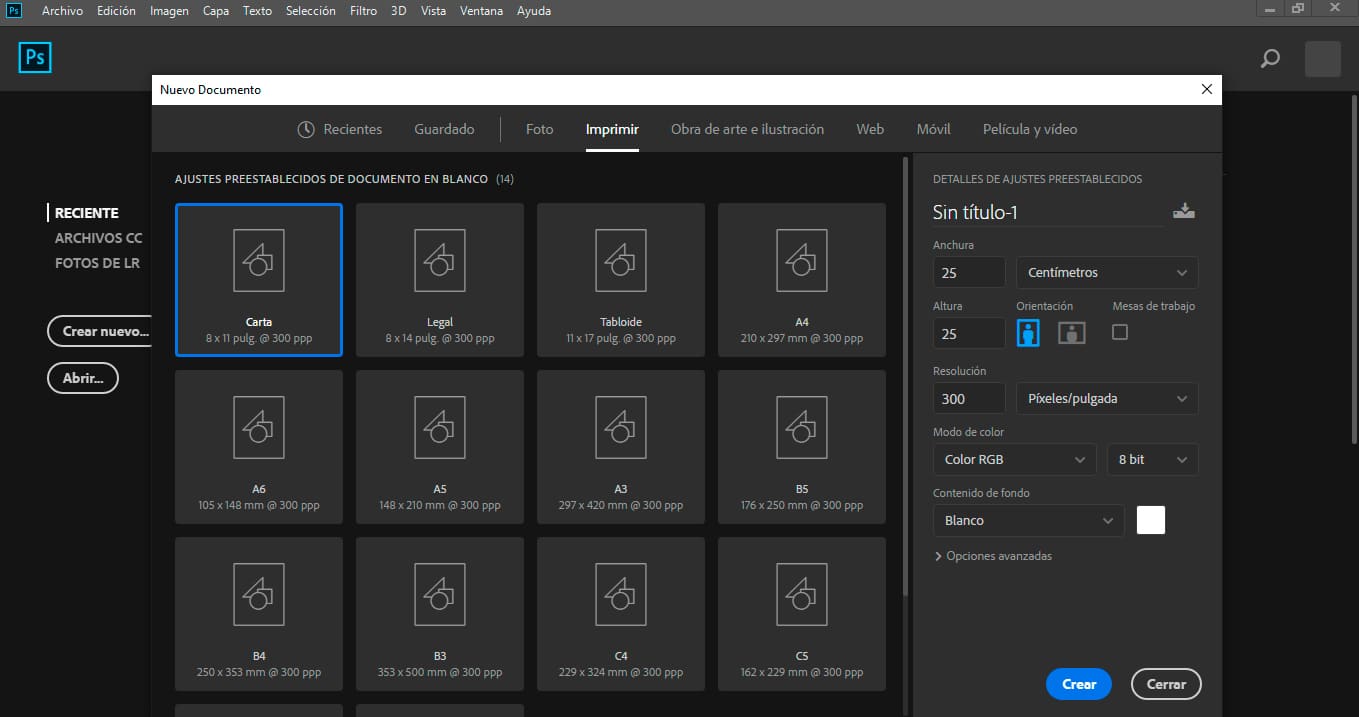
sonraki adım bizi ilgilendiren Pantone rengini bilmek için incelemek istediğimiz resmi seçin. İle Birlikte göz damlası aleti Soldaki araç çubuğunda görünen resmin rengini seçiyoruz.
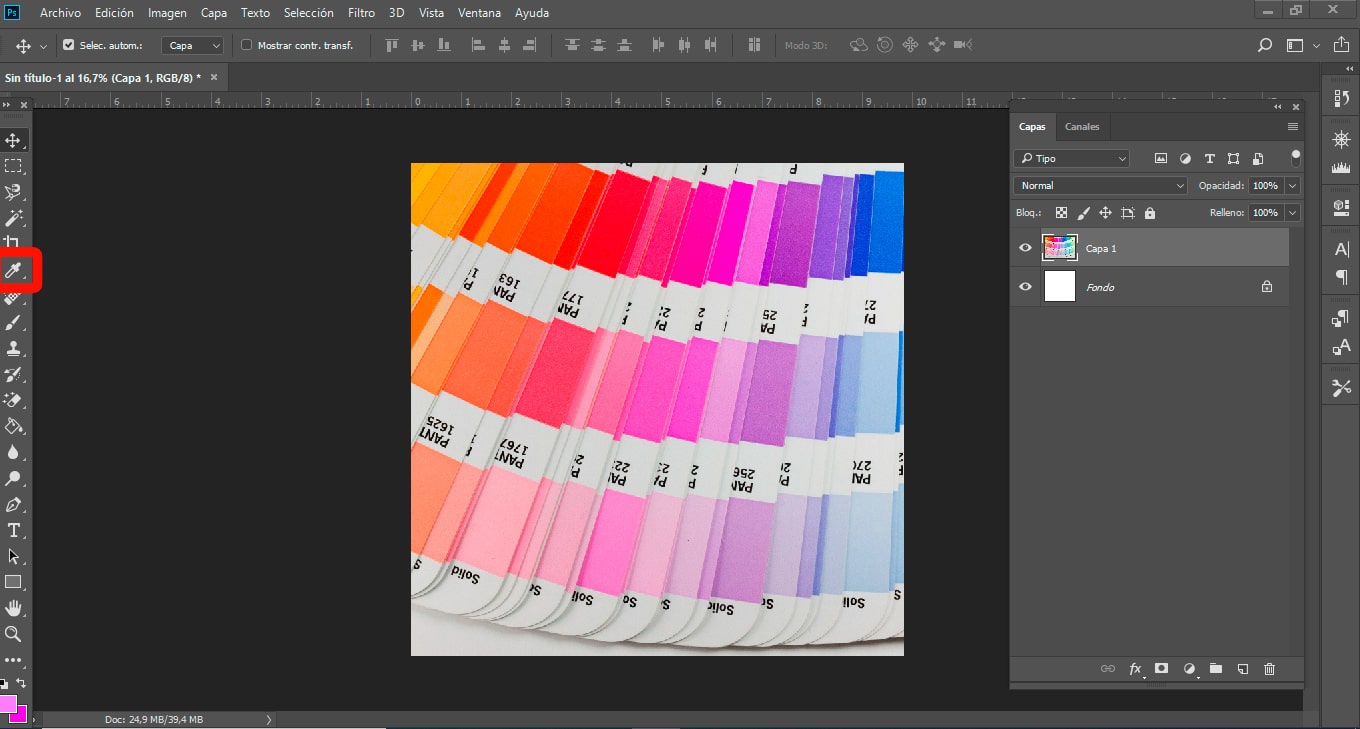
İncelemek istediğimiz rengi seçtikten sonra araç çubuğunun altındaki renkli kutular ve ön plan rengindeki ilk kareye tıklıyoruz.
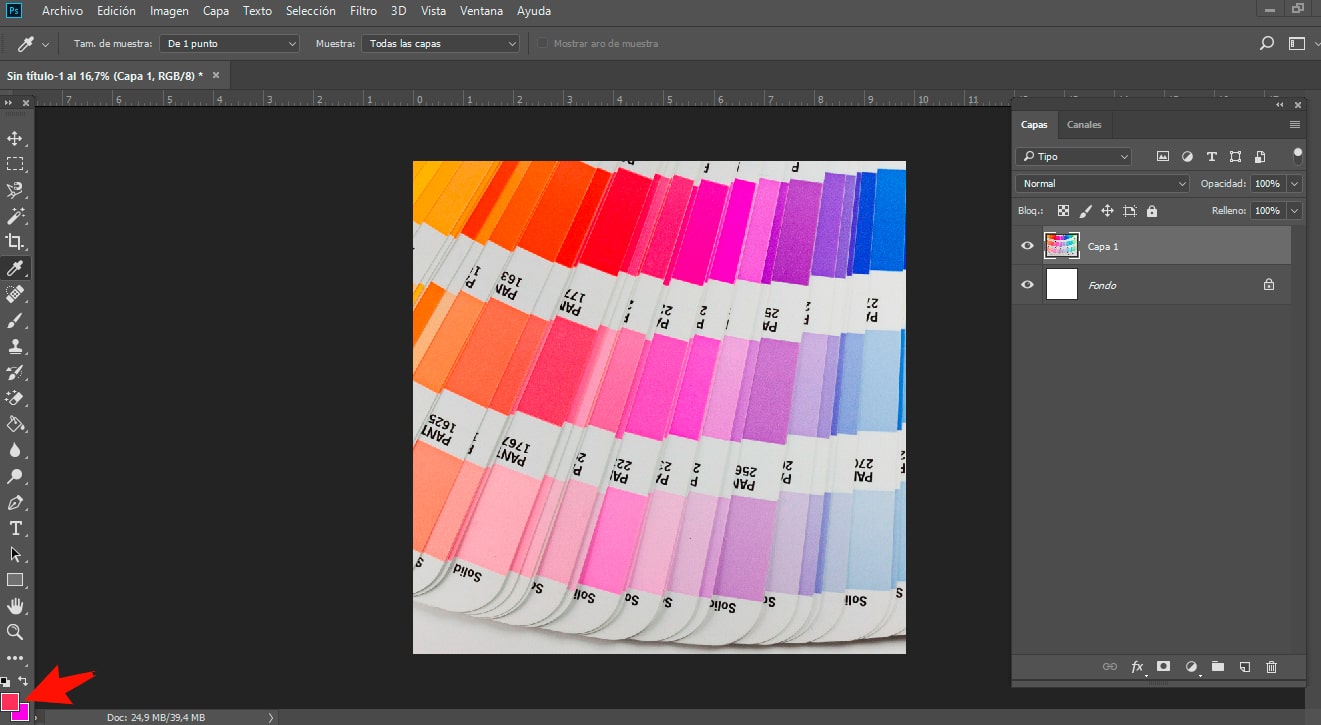
Bir açılır pencere alıyoruz, burada RGB, Lab ve CMYK'daki tüm değerler ve eşdeğerliklerle seçilen renk.
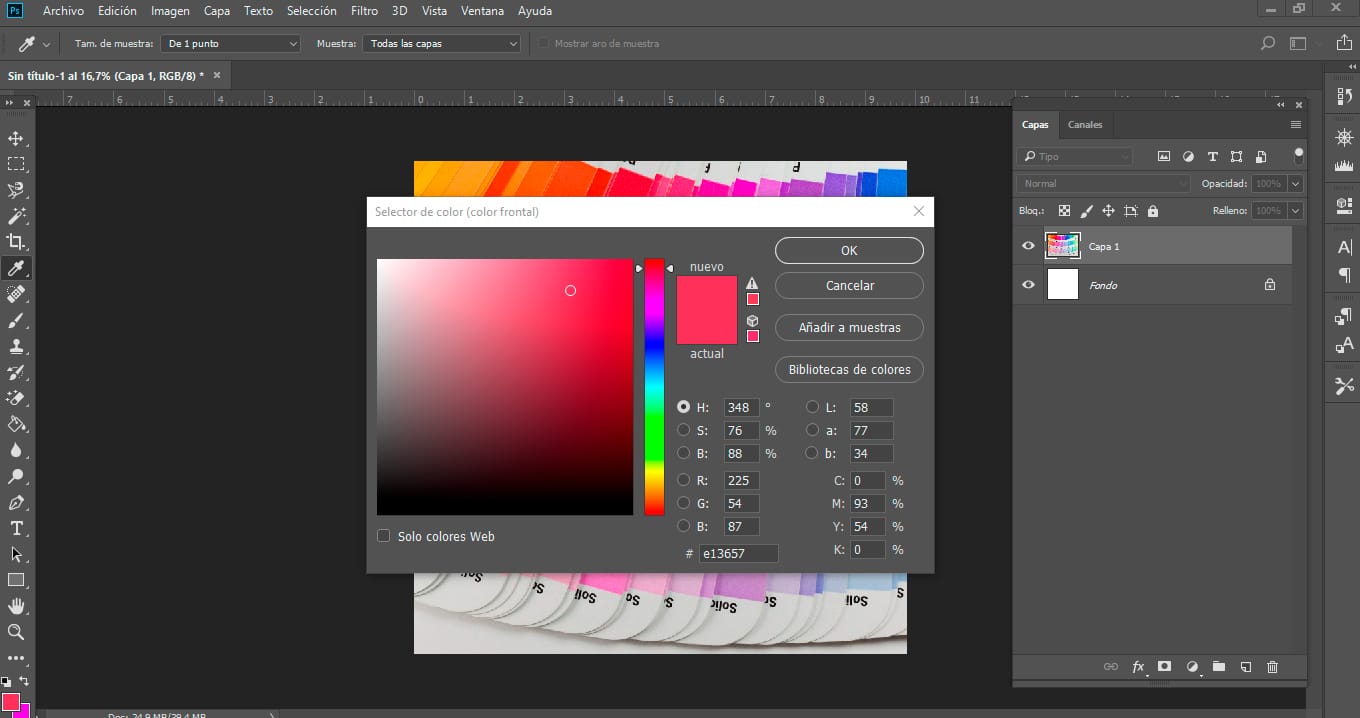
seçeneği verirsek örnek kitaplık, Pantone'da seçilen rengin değerleri görünecektir.
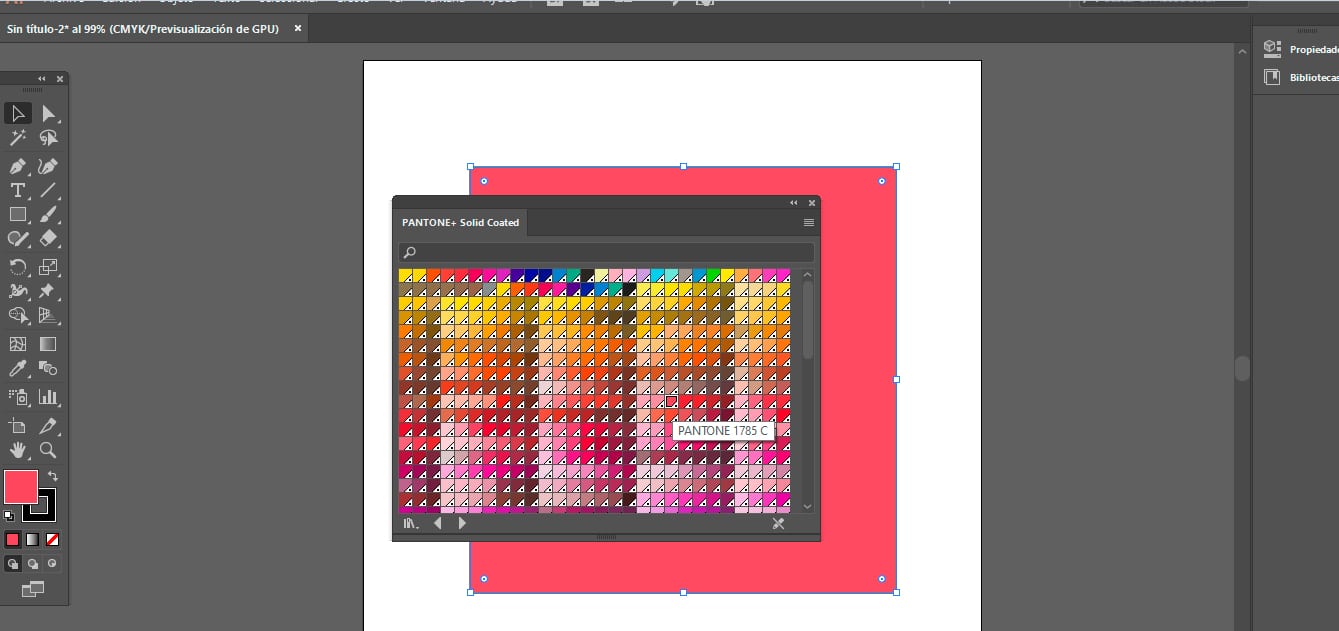
Illustrator'da bir rengin Pantone'u nasıl bilinir?
Adobe Illustrator, vektör grafikleri ile çalışan bir tasarım programıdır. program her biri bir dizi renk örneği içeren bir renk kitabı kataloğu içerir, çalışmalarımızı hayata geçirmek için kullanabileceğimiz. Illustrator'ın sunduğu renk kitaplarından biri de Pantone renk kitabıdır, bu evden bir rengin koduna sahipseniz program onu sizin için yeniden üretir.
Daha sonra size Illustrator'da bir rengin Pantone'unu tanıma adımlarını vereceğiz.
Atmamız gereken ilk adım, önceki durumda olduğu gibi, yeni bir belge aç baskı için. Bizim durumumuzda ona bazı özel değerler vereceğiz.
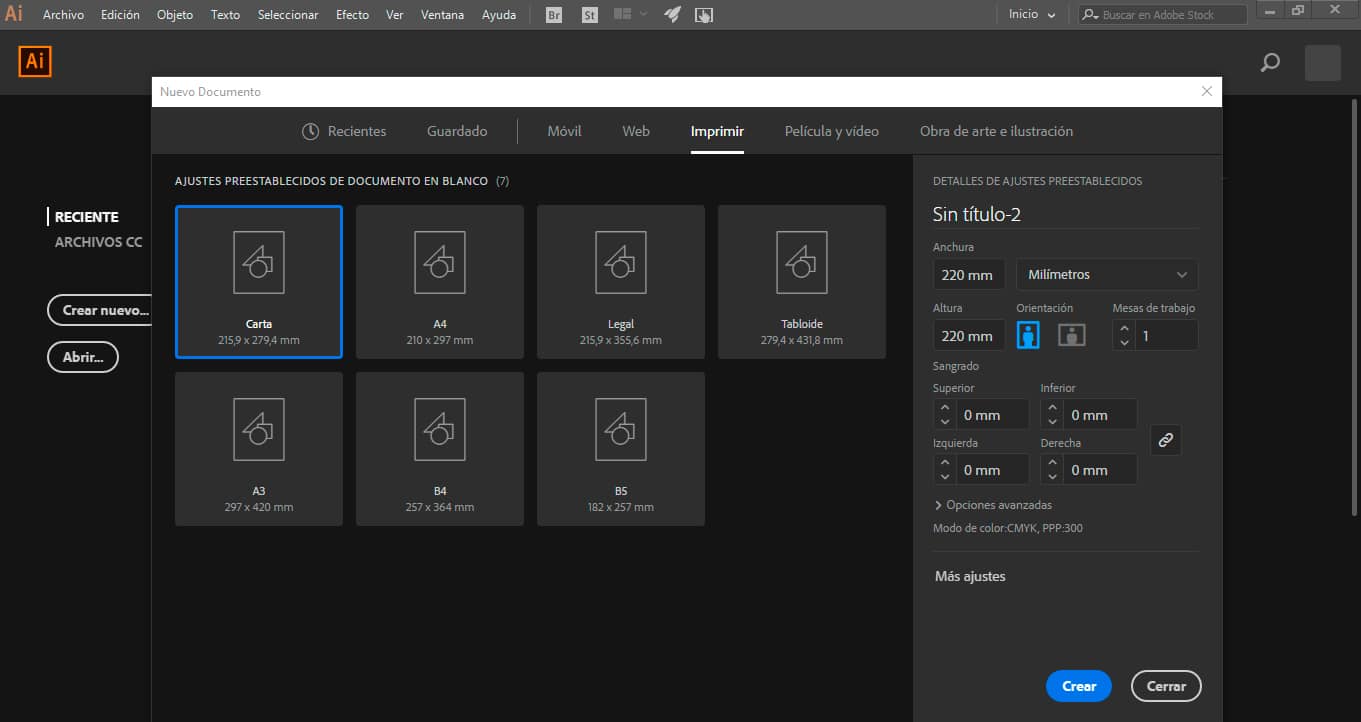
Daha sonra üst araç çubuğuna gideceğiz ve pencere sekmesini seçeceğiz ve aşağıdaki seçeneği arayacağız. renk örneği kitaplığı ve renk kitabına tıklayın.
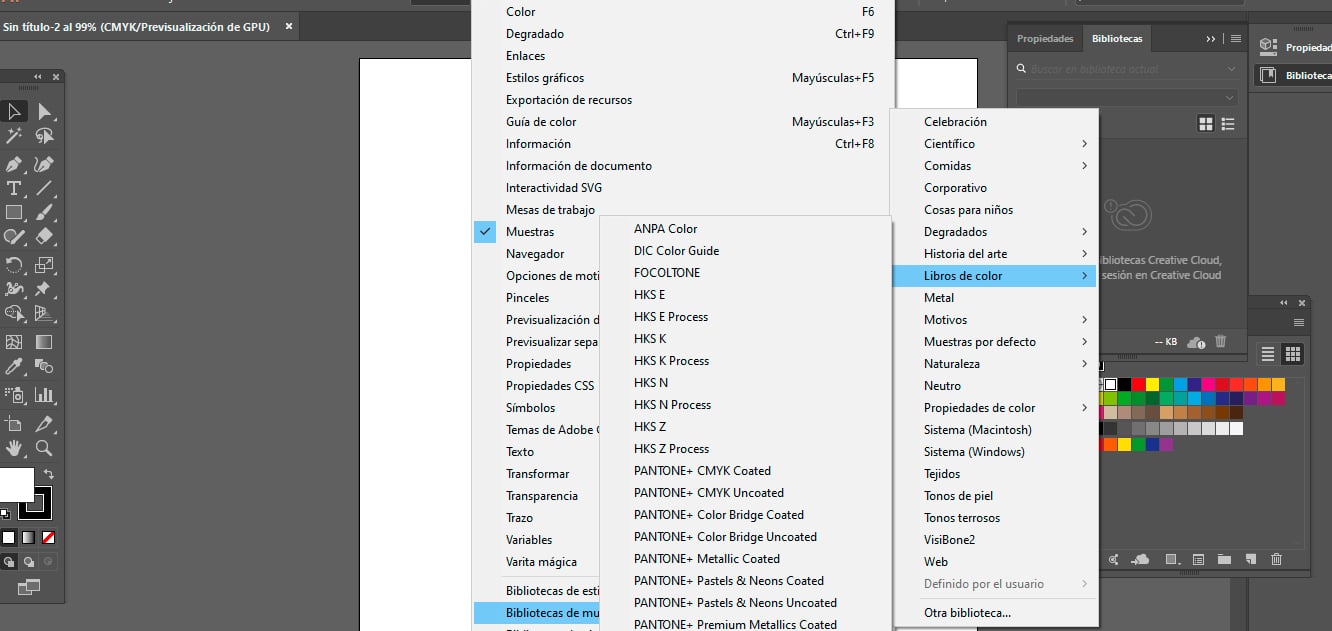
Pantone kitaplarından birini seçeceğiz bize görünenler, gördüğünüz gibi, birinde Pantone Coated ve diğerlerinde Pantone Uncoated yazan farklı Pantone kitaplarının ortaya çıktığını görebilirsiniz. Pantone Coated, parlak bir yüzey elde etmek için kullanılır ve Pantone Uncoated, mat, mat bir yüzey elde etmek için tasarlanmıştır.
Bizim durumumuzda Pantone Solid Coated'i seçiyoruz, ihtiyacımız olan Pantone'u bulmak için söz konusu Pantone kitabının menüsüne gidip seçeneğini etkinleştiriyoruz. arama alanını göster. Ve Pantone değerlerini koyabileceğimiz bir arama çubuğu belirir.
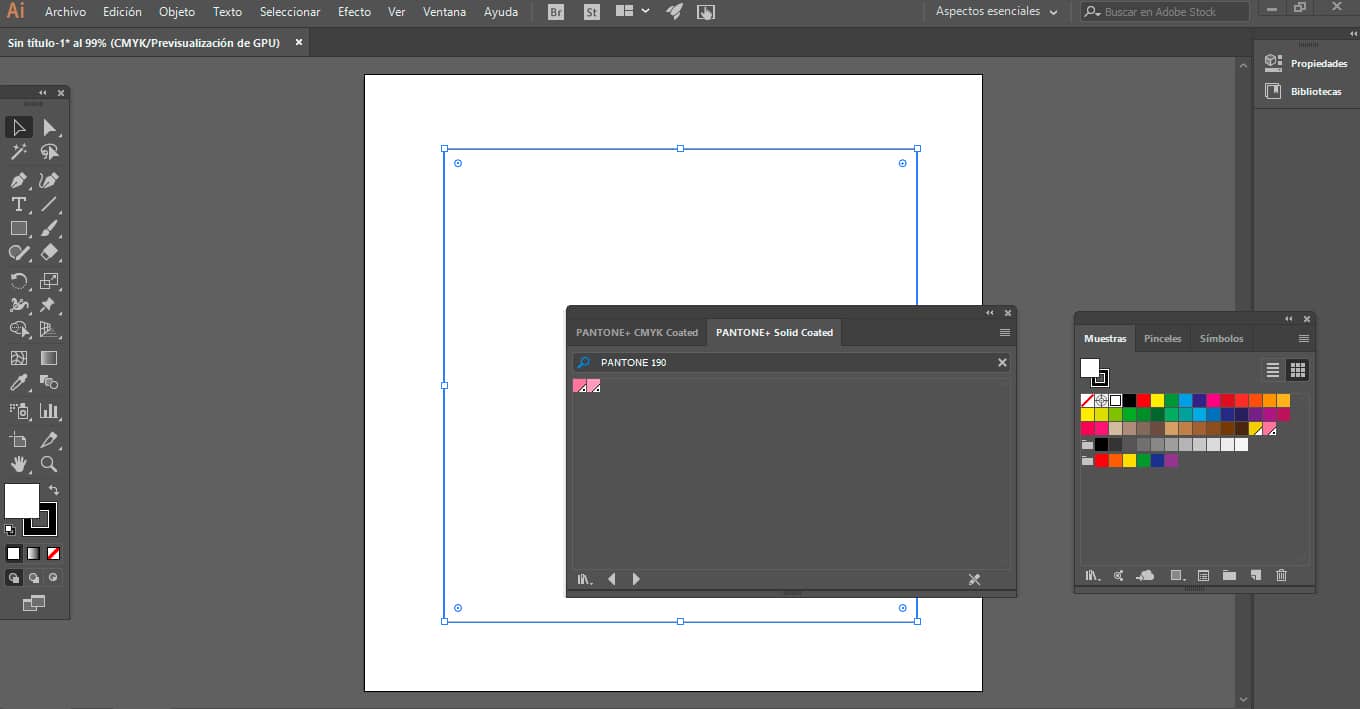
Tavsiyemiz, renk seçim sürecinde size yardımcı olması için bir Pantone tablosu edinmenizdir. Başka bir seçenek de indirmektir. Pantone Studio uygulaması, bir renk yakalama aracı, hem dijital hem de gerçek renkli görüntüler, sadece fotoğraflarını çekerek dijital çağda yaratıcılar için güçlü bir çözüm.
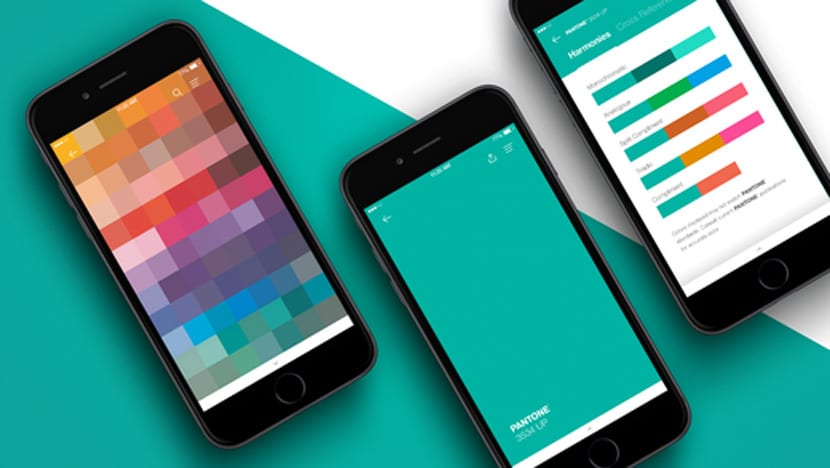
Bu uygulama aracılığıyla yapabilirsiniz günün herhangi bir saatinde ve anında kendi renk paletinizi oluşturun; otobüse binmek, işte ya da evcil hayvanınızı gezdirmek.
Pantone renkleri tasarımda olmazsa olmaz seçeneklerden biridir., tasarım ve reprodüksiyonda daha yüksek düzeyde hassasiyet sağlamak için yaratılmıştır.